Utiliser le WAPT SelfService¶
Nouveau dans la version 1.7: Enterprise
Présentation¶
Avec WAPT 1.7, vous pouvez maintenant filtrer les paquets en libre-service disponibles pour vos utilisateurs.
Vos utilisateurs pourront installer une sélection de paquets WAPT sans nécessiter de droits Administrateur Local.
Les Utilisateurs gagnent en autonomie en déployant des logiciels et des configurations fiables et autorisées par l”Organisation. Il s’agit d’un gain de temps pour le service d’assistance informatique de l’Organisation.
Comment ça fonctionne ?¶
Avec WAPT 1.7 Enterprise, un nouveau type de paquet WAPT existe à côté des paquets base, group, host, profile et unit : ce sont les paquets selfservice.
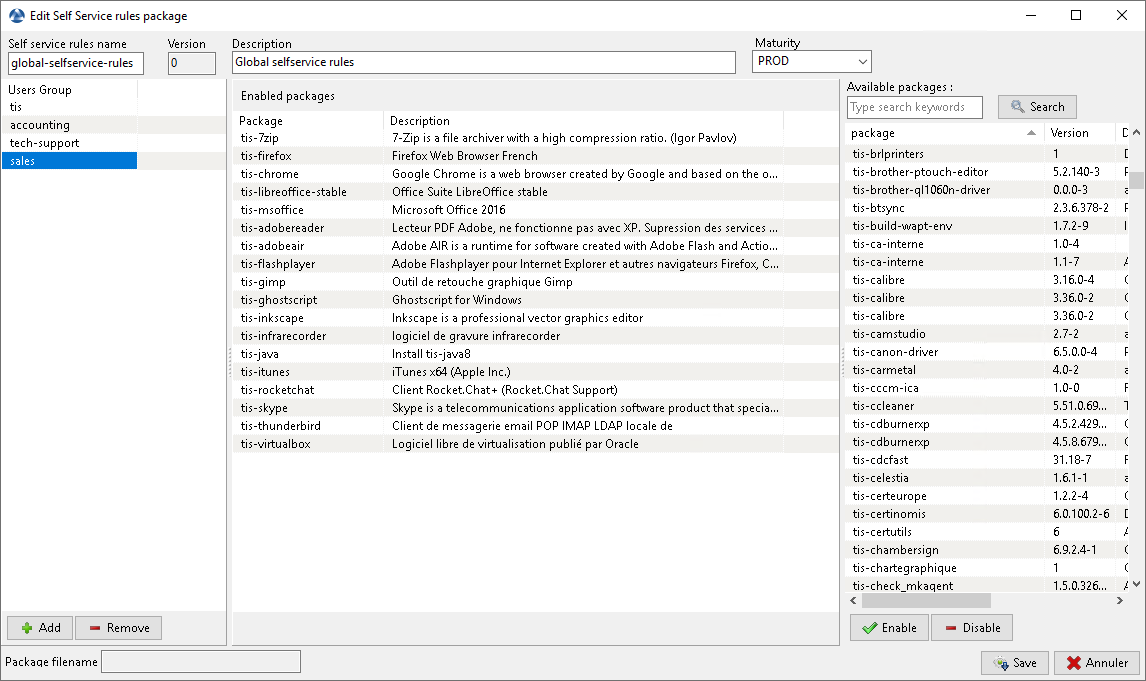
Créer un paquet self-service¶
Un package self-service peut maintenant être déployé sur les machines pour lister les différentes règles de self-service qui s’appliquent à la machine.
Comment utiliser la focntionnalité de self-service ?¶
Indication
La fonctionnalité Self-Service est uniquement disponible dans la version WAPT Enterprise.
In the Community version, only Local Administrators and members of the waptselfservice group can access self-service on the agent.
Dans la version Community, il n’est pas possible de filtrer les paquets rendus accessibles à l’utilisateur.
Dans la console, allez dans l’onglet Règles de self-service.
Vous pouvez maintenant créer votre premier paquet de règles self-service.
donner un nom au nouveau paquet de self-service ;
cliquer sur Ajouter pour ajouter un groupe Active Directory (en bas à gauche) ;
nommer le groupe self-service (avec F2 ou tapez directement dans la cellule) ;
faire glisser les paquets logiciels et les paquets de configuration autorisés pour ce groupe self-service dans la colonne centrale ;
ajouter autant de groupes que nécessaire dans le paquet ;
enregistrer le paquet et le déployer sur une sélection de machines ;
une fois le paquet déployé, seuls les paquets autorisés listés dans le(s) groupe(s) self-service dont l”Utilisateur est membre seront affichés pour l”Utilisateur actuellement connecté ;
Note
Si un groupe apparaît dans plusieurs paquets selfservice, alors les règles seront fusionnées ;
l’authentification utilisée est l’authentification par le système des utilisateurs et des groupes locaux, mais si la machine se trouve dans un domaine, l’authentification et les groupes fonctionneront également avec les utilisateurs et les groupes du domaine ;
Comment utiliser la focntionnalité de self-service ?¶
Le self service est accessible aux utilisateurs dans le menu démarrer sous le nom « Self service logiciels WAPT ».
Il est aussi disponible directement à <base>\waptself.exe
Les identifiants à entrer au démarrage du self service sont ceux de Windows (local ou active directory).
Le self service affiche ensuite une liste de paquets disponibles pour l’installation.
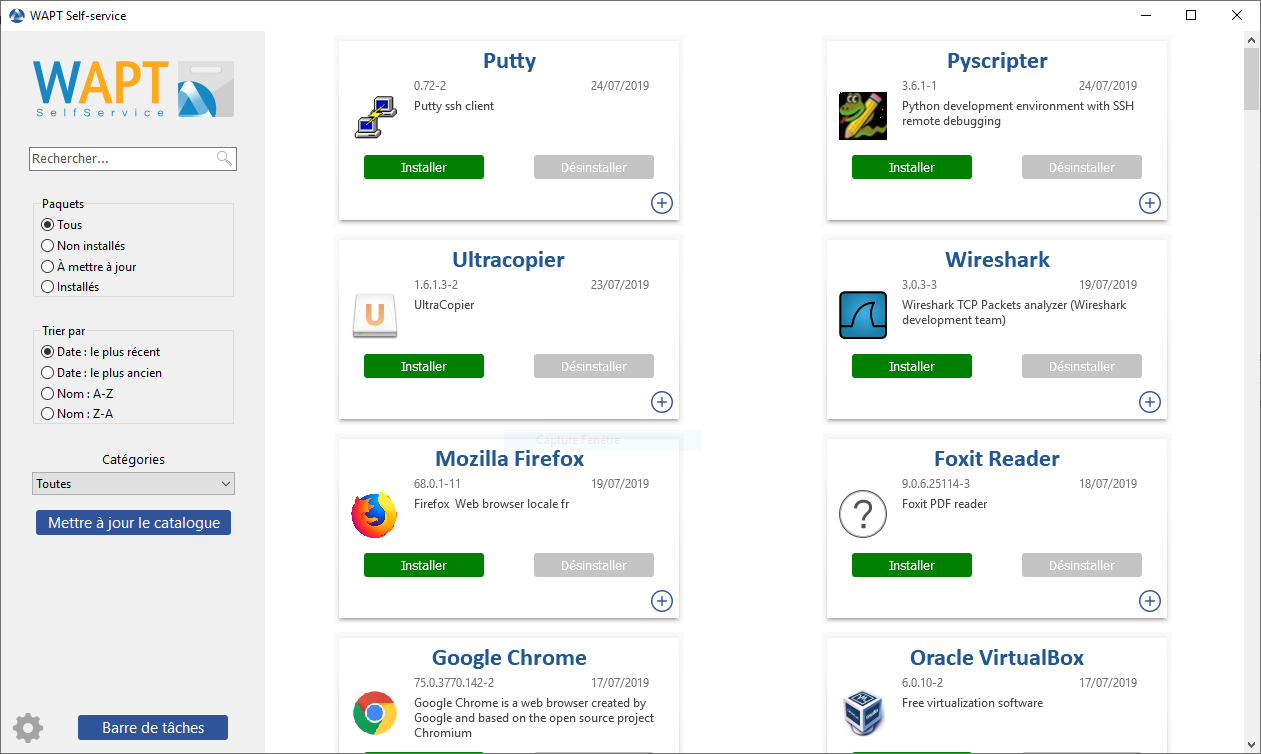
L’utilisateur peut avoir plus de détails sur chaque paquets en cliquant sur le « + ».
Différents filtres sont disponibles pour l’utilisateur sur le panneau de gauche.
Le bouton « mettre à jour le catalogue » est utilisé pour forcer un « wapt-get update » sur l’agent WAPT.
La liste des catégories de paquets est disponible pour l’utilisateur. Pour ajouter une catégorie à la liste, vous devez juste spécifier une nouvelle catégorie dans le fichier control de paquet souhaité. Précisément dans le champ « categories ».
Les tâches actuellement en cours par l’agent wapt sont disponibles en cliquant sur le bouton « task bar ».
Il est possible de changer le langage de l’interface en cliquant sur le bouton de configuration en bas à gauche de l’interface.
Personnaliser l’interface du libre-service¶
Ajouter le logo de votre organisation¶
Dans la version Entreprise seulement de WAPT, il est possible de changer le logo qui apparaît dans l’interface de libre-service et donc d’améliorer l’acceptation de la fonction de libre-service par vos utilisateurs.
Pour faire cela, placez simplement le logo que vous souhaitez à cet emplacement : <wapt>\templates\waptself-logo.png
Note
Il est hautement recommandé d’utiliser une image PNG de dimension 200*150px.
Gérer les catégories de paquets¶
Les catégories par défaut sont :
Internet ;
Utilities ;
Messaging ;
Security ;
System and network ;
Storage ;
Media ;
Development ;
Office;
Vous pouvez créer vos propres catégories facilement en remplissant l’attribut catégories du fichier control de n’importe quel paquet WAPT et écrire une nouvelle catégorie de votre choix, WAPT affichera automatiquement le paquet dans la nouvelle catégorie.
Paramétrage de WAPT Self-Service dans l’agent WAPT¶
L’agent WAPT peut être configuré pour forcer le filtrage des paquets WAPT SelfService aux administrateurs locaux Paramètres pour le libre-service WAPT et l’authentification Waptservice.
Configurer une méthode d’authentification différente pour le libre-service¶
Comme mentionné ci-dessus, l’authentification sur le service WAPT est configurée par défaut en mode système.
Cela signifie que le service WAPT transmet l’authentification directement au système d’exploitation ; il récupère également les groupes en interrogeant directement le système d’exploitation.
Ce comportement est défini avec la valeur de service_auth_type dans wapt-get.ini. La valeur par défaut est system.
Dans ce mode, nous supposons que les administrateurs locaux peuvent voir tous les paquets. Pour changer ce comportement, modifiez la valeur de waptservice_admin_filter dans wapt-get.ini.
Vous pouvez consulter cet article décrivant les réglages pour le libre-service WAPT et l’authentification Waptservice pour plus d’options.
Deux modes supplémentaires sont disponibles à partir de la version 1.8.2 :
« waptserver-ldap » : ce mode permet l’authentification au serveur WAPT. Le serveur WAPT effectuera une requête LDAP pour vérifier l’authentification et les groupes. Attention ! Pour que cela fonctionne, vous devez avoir configuré l’authentification LDAP sur le serveur WAPT, (la configuration du groupe d’administration sera ignorée) Voir cet article sur la configuration de l’authentification par rapport à Active Directory pour plus d’informations.
« waptagent-ldap », ce mode permet l’authentification avec un serveur LDAP identifié dans le fichier
wapt-get.ini. L’agent WAPT effectuera une requête LDAP pour vérifier l’authentification et les groupes.Vous pouvez consulter cet article décrivant les réglages pour le libre-service WAPT et l’authentification Waptservice pour plus d’options.

